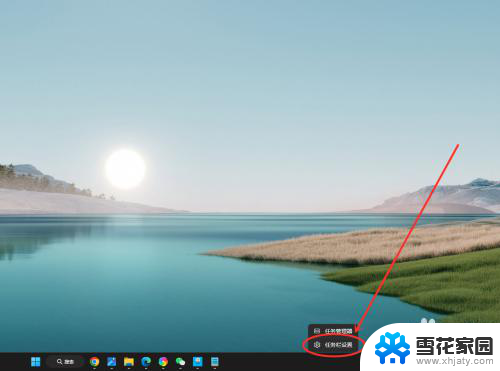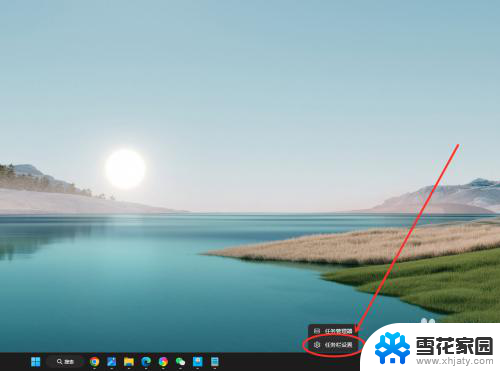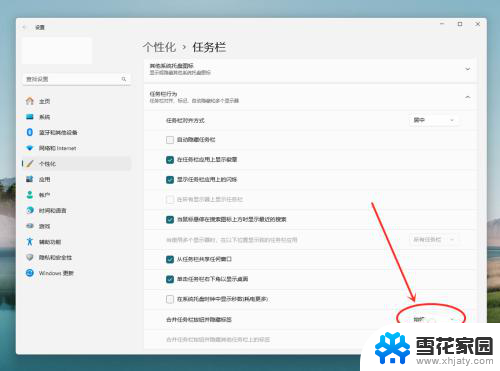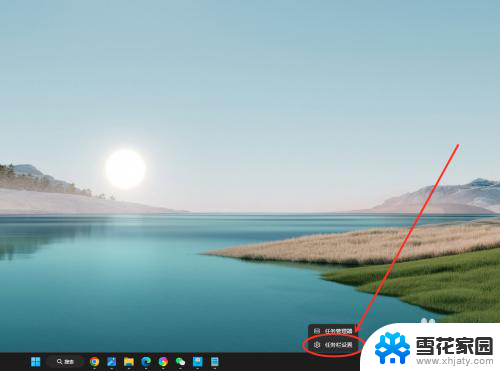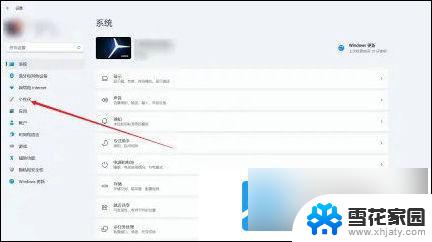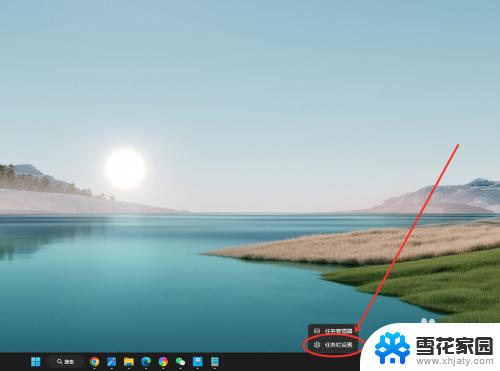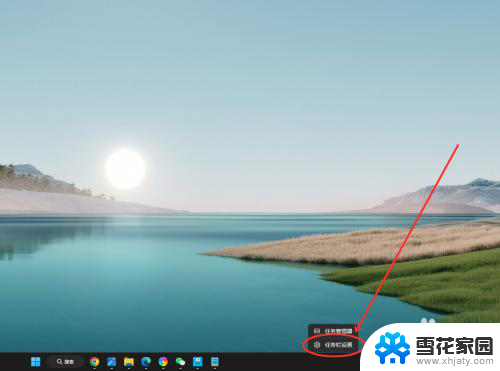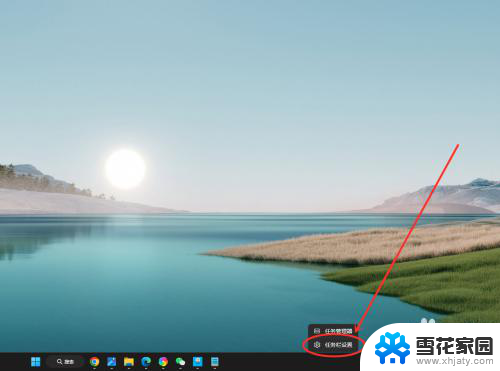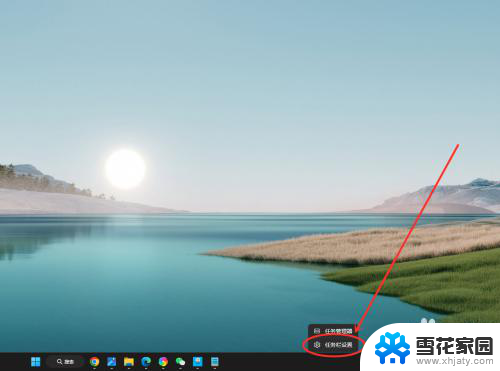win11上设置任务栏不合并 Win11任务栏怎么设置不合并
更新时间:2025-01-11 08:51:31作者:yang
Win11系统带来了许多新功能和改进,其中任务栏的设计也有了一些变化,不少用户可能会发现,Win11的任务栏默认是合并显示应用程序图标的,而不是像之前的版本那样单独显示每个应用的图标。如果你觉得合并显示不够方便或者习惯了单独显示应用程序图标,那么你可以通过简单的设置来调整任务栏的显示方式,让它不再合并显示应用程序图标。接下来我们就来看看Win11任务栏怎么设置不合并。
步骤如下:
1.在任务栏点击鼠标右键,选择“任务栏设置”选项。
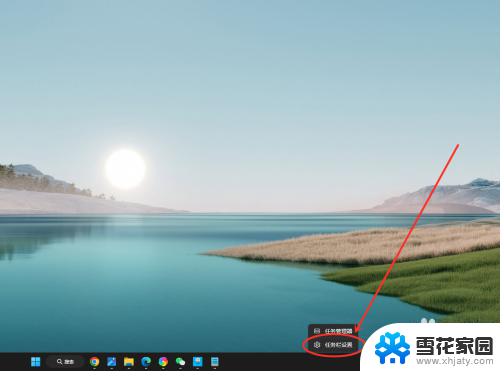
2.找到“合并任务栏按钮并隐藏标签”选项,点击右侧下拉菜单。
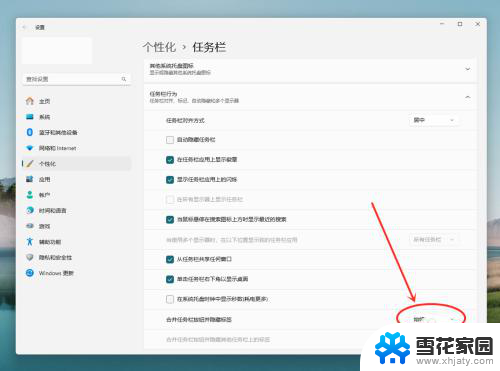
3.在弹出菜单中,选择“从不”选项。即可设置任务栏从不合并。
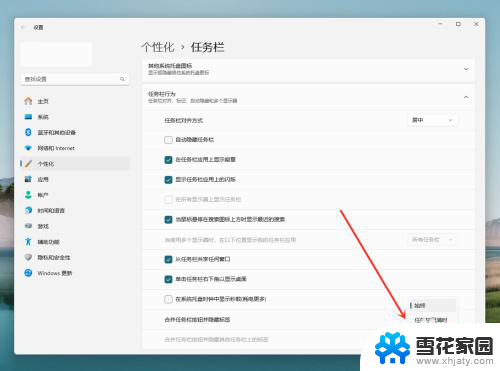
以上就是win11上设置任务栏不合并的全部内容,还有不清楚的用户就可以参考一下小编的步骤进行操作,希望能够对大家有所帮助。